Előfordulhat, hogy tudnod kell, milyen iPad vagy iPod modelled van, ha el szeretnéd adni, műszaki támogatást kérni vagy biztosítást kötni rá. De nem mindig könnyű kideríteni, hogy pontosan melyik modellje van. Az Apple néha még az eredeti csomagolás mellett sem teszi nyilvánvalóvá.
Szerencsére ezzel a bejegyzéssel egyszer és mindenkorra megválaszolhatja ezt a kérdést. Kövesse az alábbi utasításokat, hogy megtudja, melyik iPad vagy iPod modellje van.
Tartalom
- Összefüggő:
-
Keresse meg a modell nevét a Beállításokban
- Hogyan találhatja meg iPad vagy iPod modelljét a Beállításokban:
-
Keresse meg modellszámát
- 1. Hogyan találhatja meg a modellszámát a Beállítások alkalmazásban
- 2. Hogyan találhatja meg a modellszámát a készülék hátoldalán
- 3. Hogyan találhatja meg a modellszámot az eredeti csomagoláson
-
Mit jelent az iPad vagy iPod típusszáma?
- iPad
- iPad mini
- iPad Air
- iPad Pro
- iPod
- iPod mini
- iPod shuffle
- iPod nano
- iPod touch
- Kapcsolódó hozzászólások:
Összefüggő:
- Hogyan állapítható meg, hogy melyik modell az iPad
- Az Apple leállítja az iPod shuffle és a nano kínálatát. Íme, hogyan történt.
- Hogyan szerezheti meg a legjobb ajánlatot, amikor eladja régi iPhone-ját
Keresse meg a modell nevét a Beállításokban

Ha eszköze be van kapcsolva, és legalább iOS 12.2-t futtat, a Beállításokban könnyen megtudhatja, hogy melyik iPad vagy iPod modellje van. Előfordulhat, hogy először frissítenie kell a legújabb iOS vagy iPadOS szoftverre.
Ha az eszközt törölték, a Beállítások megtekintéséhez beállíthatja újként vagy kövesse az alábbi utasításokat a modellszám lekéréséhez a készülék hátuljáról.
Ezek az utasítások csak iPad vagy iPod touch készülékekre vonatkoznak. Ha iPod classic, iPod nano, iPod mini vagy iPod shuffle készülékkel rendelkezik, akkor erre szüksége van lépjen a következő részre.
Hogyan találhatja meg iPad vagy iPod modelljét a Beállításokban:
- Nyissa meg a Beállítások > Általános > Névjegy menüpontot.
- A képernyő tetején látnia kell:
- az eszköz neve
- az Ön szoftververziója
- és a te Modell név.
A modellnév az Ön által használt iPad vagy iPod modellre vonatkozik. Lehet, hogy iPad mini 4 vagy iPod touch (7. generáció).
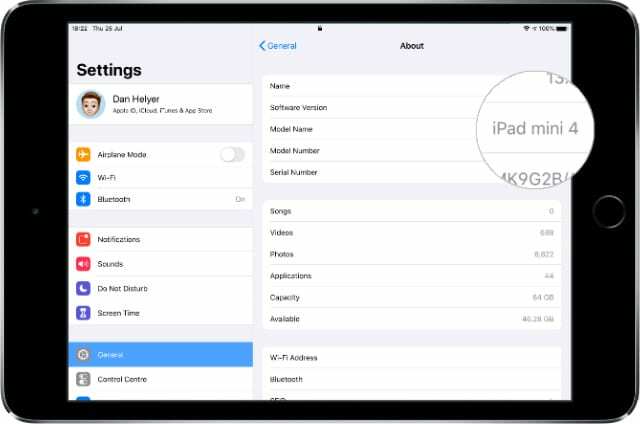
Keresse meg modellszámát
iPadjét vagy iPodját a modellszáma alapján is azonosíthatja. A modellszám általában betűvel kezdődik A négy szám követi, így: A1234. Csak az eredeti iPod esetében van ez másként, amely betűvel kezdődik M.
Több helyen is megtalálhatja modellszámát:
- a Beállítások alkalmazásban
- a készülék hátulján
- vagy az eredeti csomagoláson.
1. Hogyan találhatja meg a modellszámát a Beállítások alkalmazásban

Ha iPad vagy iPod touch készüléke van, könnyen lekérheti modellszámát a Beállítások alkalmazásban. Nem számít, hogy az iPadOS vagy iOS melyik verzióját használja ehhez.
- Nyissa meg a Beállítások > Általános > Névjegy menüpontot.
- Keresse meg a modellszámot a Névjegy oldalon.
- Érintse meg a modellszámot egy rövidebb, betűvel kezdődő változat megtekintéséhez A.
Az alábbi táblázatok segítségével megkeresheti iPadjét vagy iPodját a típusszám alapján.
2. Hogyan találhatja meg a modellszámát a készülék hátoldalán

Ha a készülék nem kapcsol be, vagy nem akarja használni a Beállításokat, a modellszámot a hátlapra nyomtatva is megtalálja.
Először is óvatosan távolítsa el iPadjét vagy iPodját a tokjából, ha van ilyen.
Nézze meg iPad vagy iPod hátulját, az alján lévő apró betűs rész között a Modell felirat, majd a modellszám szerepel. A formátumban kell lennie A1234.
Az alábbi táblázatok segítségével megkeresheti iPad vagy iPod modelljét a típusszám alapján.
3. Hogyan találhatja meg a modellszámot az eredeti csomagoláson
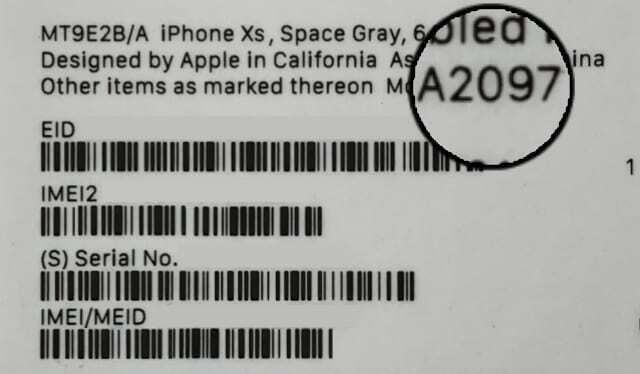
Ha még mindig megvan az iPad vagy iPod csomagolása, a típusszámot megtalálja a dobozon. Keresse meg a vonalkóddal ellátott matricát, ez általában a doboz alján található.
A vonalkód felett látnia kell a Model szót, majd a modellszámot. A formátumban kell lennie A1234.
Ez nem megegyezik az Ön cikkszámával, amely hosszabb és M betűvel kezdődik.
Az alábbi táblázatok segítségével megkeresheti iPad vagy iPod modelljét a típusszám alapján.
Mit jelent az iPad vagy iPod típusszáma?
Most már ismeri eszköze modellszámát, és megkeresheti, hogy milyen iPad vagy iPod készüléke van. Keresse meg modellszámát az alábbi táblázatokban, hogy megkapja eszköze nevét.
A dolgok egyszerűsítése érdekében az egyes iPad- vagy iPod-típusokat külön táblázatba osztottuk. Ha például tudja, hogy iPod nanóval rendelkezik, csak azt a részt kell keresnie. Az alábbi linkek segítségével a megfelelő szakaszra ugorhat.
Alternatív megoldásként használja a Keresés funkciót a böngészőjében, hogy a teljes bejegyzésben megkeresse a modellszámát. Ezt a Mac gépen a Command+F vagy a PC-n a Control+F használatával teheti meg. iOS és iPadOS rendszeren koppintson a Safari Megosztás gombra, és válassza a Keresés lehetőséget.
Keresse meg modellszámát, hogy megtudja, milyen iPadje vagy iPodja van.
- iPad
- iPad mini
- iPad Air
- iPad Pro
- iPod
- iPod mini
- iPod shuffle
- iPod nano
- iPod touch
| Modell név | Típusszám |
| iPad | A1219, A1337 |
| iPad 2 | A1395, A1396, A1397 |
| iPad (3. generáció) | A1416, A1430, A1403 |
| iPad (4. generáció) | A1458, A1459, A1460 |
| iPad (5. generáció) | A1822, A1823 |
| iPad (6. generáció) | A1893, A1954 |

| Modell név | Típusszám |
| iPad mini | A1432, A1454, A1455 |
| iPad mini 2 | A1489, A1490, A1491 |
| iPad mini 3 | A1599, A1600 |
| iPad mini 4 | A1538, A1550 |
| iPad mini (5. generáció) | A2133, A2124, A2125, A2126 |

| Modell név | Típusszám |
| iPad Air | A1474, A1475, A1476 |
| iPad Air 2 | A1566, A1567 |
| iPad Air (3. generáció) | A2123, A2152, A2153, A2154 |

| iPad Pro modell neve | Típusszám |
| iPad Pro (12,9 hüvelykes) | A1584, A1652 |
| iPad Pro (9,7 hüvelykes) | A1673, A1674, A1675 |
| iPad Pro (10,5 hüvelykes) | A1701, A1709, A1852 |
| iPad Pro 12,9 hüvelykes (2. generáció) | A1670, A1671, A1821 |
| iPad Pro 11 hüvelykes | A1980, A2013, A1934, A1979 |
| iPad Pro 12,9 hüvelykes (3. generáció) | A1876, A2014, A1895, A1983 |

| Modell név | Típusszám |
| iPod (görgő) | M8541 |
| iPod (érintőkerék) | A1019 |
| iPod (dokkoló csatlakozó) | A1040 |
| iPod (klikk kerék) | A1059 |
| iPod photo vagy iPod színes kijelzővel | A1099 |
| iPod Special Edition U2* | A1136, A1099, A1059 |
| iPod (5. generáció) vagy iPod videóval | A1238 |
| iPod classic | A1238 |
*Az iPod Special Edition U2 fekete-piros színű, hátulján a U2 zenekar tagjain aláírások láthatók.

| Modell név | Típusszám |
| iPod mini | A1051 |
| iPod mini (2. generáció) | A1051 |

| Modell név | Típusszám |
| iPod shuffle | A1112 |
| iPod shuffle (2. generáció) | A1204 |
| iPod shuffle (3. generáció) | A1271 |
| iPod shuffle (4. generáció) | A1373 |

| Modell név | Típusszám |
| iPod nano | A1137 |
| iPod nano (2. generáció) | A1199 |
| iPod nano (3. generáció) | A1236 |
| iPod nano (4. generáció) | A1285 |
| iPod nano (5. generáció) | A1320 |
| iPod nano (6. generáció) | A1366 |
| iPod nano (7. generáció) | A1446 |

| Modell név | Típusszám |
| iPod touch | A1213 |
| iPod touch (2. generáció) | A1288, A1319 |
| iPod touch (3. generáció) | A1318 |
| iPod touch (4. generáció) | A1367 |
| iPod touch (5. generáció) | A1509, A1421 |
| iPod touch (6. generáció) | A1574 |
| iPod touch (7. generáció) | A2178 |

Reméljük, hogy hasznosnak találta ezt az útmutatót, hogy megtudja, milyen iPad vagy iPod modellje van. Oszd meg velünk tapasztalataidat kommentben! Vagy tekintse meg ezeket az útmutatókat az Apple webhelyén, ha többet szeretne megtudni mindegyikről iPad modell vagy iPod modell.
Ha támogatásra van szüksége iPad vagy iPod készülékéhez, kövesse ezt a linket, hogy beszéljen az Apple támogatási csapatával.

Dan oktatóanyagokat és hibaelhárítási útmutatókat ír, hogy segítsen az embereknek a legtöbbet kihozni technológiájukból. Mielőtt író lett volna, hangtechnikából BSc fokozatot szerzett, javításokat irányított egy Apple Store-ban, és még angolt is tanított Kínában.